Оформление абзацев: отбивки и линейки
Оформление абзацев: линейки
Горизонтальные линии над и под абзацем (линейки) привлекают внимание к содержанию абзаца. Поэтому их используют в основном для заголовков (рис. 5.35) и выделений типа передовиц и тезисов. В PageMaker построение линеек отлично автоматизировано.
Формирование линеек производится в диалоговом окне Paragraph Rules (Линии абзаца) (рис. 5.36). Это окно – вложенное, оно вызывается щелчком на кнопке Rules (Линии) диалогового окна Paragraph Specifications (Параметры абзаца).
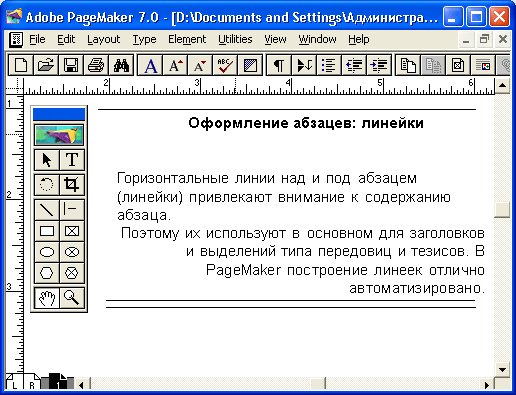
Рис. 5.35. Примеры абзацных линеек
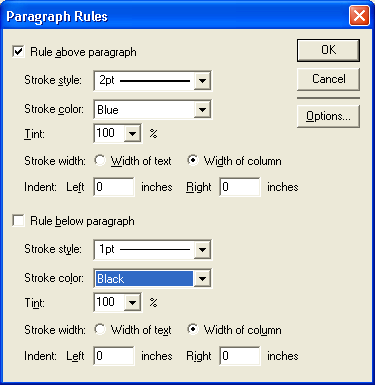
Рис. 5.36. Диалоговое окно Paragraph Rules
Элементы управления окна поволяют задать вид, длину и расположение отдельно для верхней и нижней линеек абзаца. Для этого в окне Paragraph Rules (Линии абзаца) предусмотрены две независимых области – Rule above paragraph (Линия над абзацем) и Rule below paragraph (Линия под абзацем). Эти области имеют одинаковую систему команд.
Рассмотрим способ задания верхней линейки.
- Установите флажок Rule above paragraph (Линия над абзацем).
- Задайте внешний вид и ширину линейки в строке Line style (Стиль). Можно выбрать один из готовых вариантов линеек в раскрывающемся списке или пункт списка Custom (Заказная).
- Откроется окно Custom Stroke (рис. 5.37), в котором следует установить вид линейки в списке Stroke style (Стиль линии) и ее толщину в пунктах в строке ввода Stroke weight (Толщина). Допустима толщина линейки от 0 до 800 пунктов с точностью до 0.1 пункта. Флажок Transparent background (Прозрачная основа) задает режим прозрачной подложки в случае пунктира или сложной (двойной или тройной) линии. При отключенном режиме Transparent background (Прозрачная основа) промежутки между штрихами пунктира или между частями линии принимают цвет бумаги (Paper). Подробнее о цветах None (Без цвета), Paper (Бумага) и о функции Transparent (Прозрачная) рассказывается в гл. 9. Там же, на рис. 9.22, представлено действие соответствующих атрибутов. После того как стиль линии определен, закройте окно Custom Stroke и продолжайте работать в окне Paragraph Rules (Линии абзаца).
В поле Line Colour (Цвет) выберите цвет линии из раскрывающегося списка. Ниже, в поле ввода Tint (Оттенок), можно задать оттенок выбранного цвета в процентах (см. разд. "Назначение оттенков цвета" гл. 20).
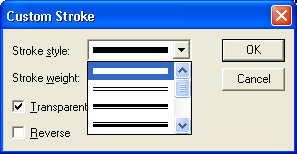
Рис. 5.37. Диалоговое окно Custom Stroke
